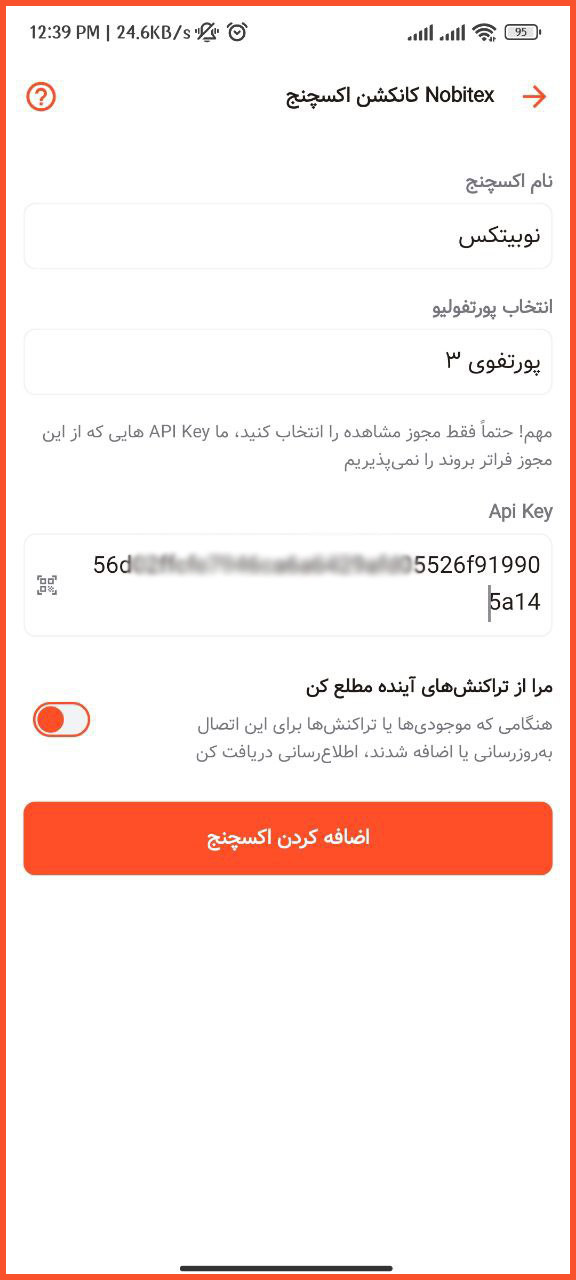آموزش اتصال حساب نوبیتکس به فونیکس از طریق کلید API
اتصال حساب نوبیتکس به فونیکس به شما این امکان را خواهد داد که به دادههای مربوط به حساب و داراییهای خود در صرافی نوبیتکس دسترسی داشته باشید و هر بار نیاز نباشد که تغییرات مربوط به داراییهای خود را به صورت دستی وارد کنید. بلکه هر تغییری که داراییهای خود در صرافی نوبیتکس ایجاد کنید، به راحتی آن را در حساب خود در اپلیکیشن فونیکس مشاهده خواهید کرد.
در نظر داشته باشید که برای دسترسی به تمامی امکانات فونیکس و همچنین حفظ اطلاعات وارد شده، قبل از هر کاری لازم است که حساب خود را در اپلیکیشن فونیکس ایجاد کنید.
برای اتصال حساب نوبیتکس خود به اپلیکیشن فونیکس نیاز است که مراحل زیر را به ترتیب دنبال کنید:
1- از طریق سایت نوبیتکس به حساب کاربری خود وارد شوید (دسترسی به کلید API سایت نوبیتکس از طریق اپلیکیشن این برنامه امکان پذیر نیست)؛
2- سپس مانند شکل زیر روی سه نقطه بالا سمت راست کلیک کنید؛
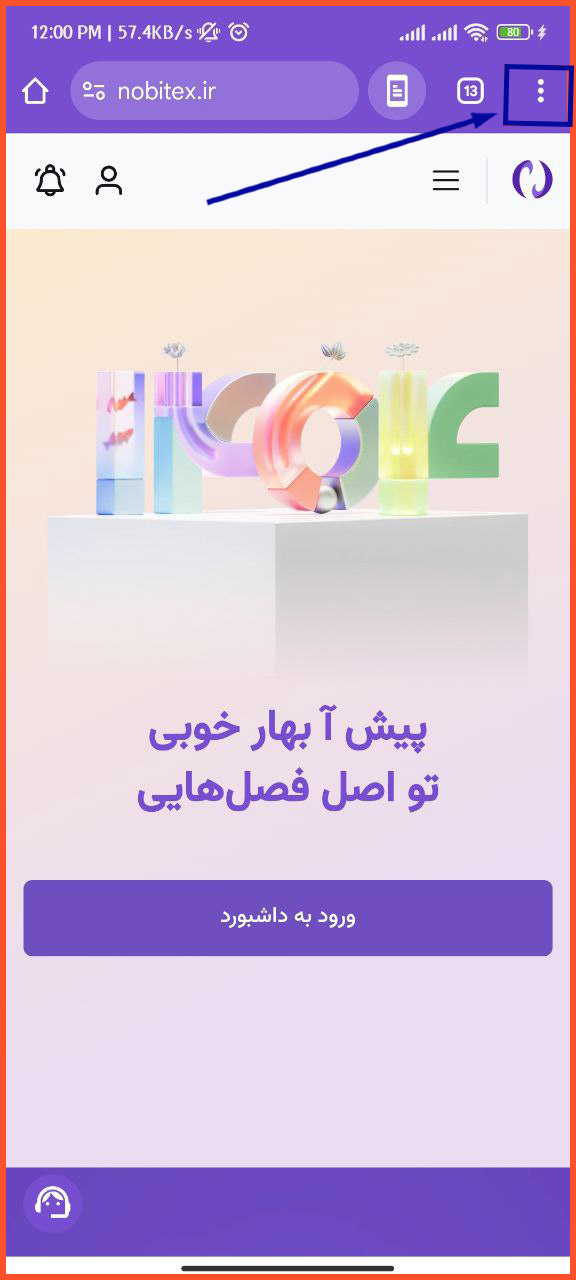
3- سپس در صفحه جدیدی که برای شما باز خواهد شد باید گزینه Desktop Site را فعال کنید (اگر از طریق کامپیوتر به حساب خود وارد شدهاید، به این مرحله نیازی نیست)؛
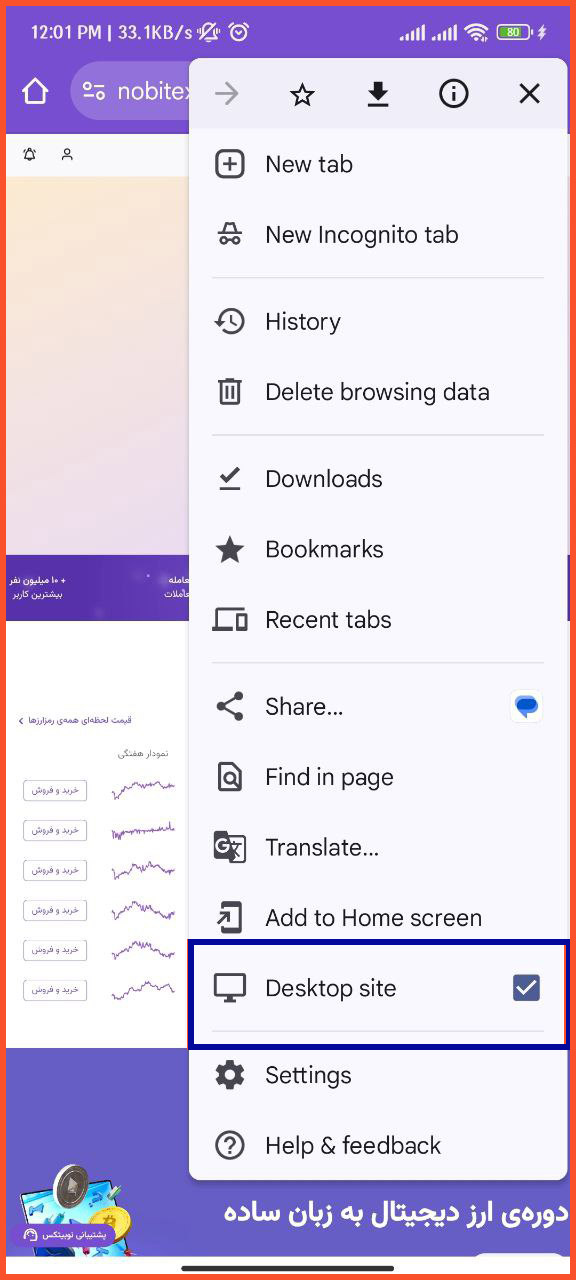
4- سپس روی آیکون آدمک در بالا و سمت چپ سایت کلیک کنید تا وارد بخش حساب کاربری خود در سایت نوبیتکس شوید؛
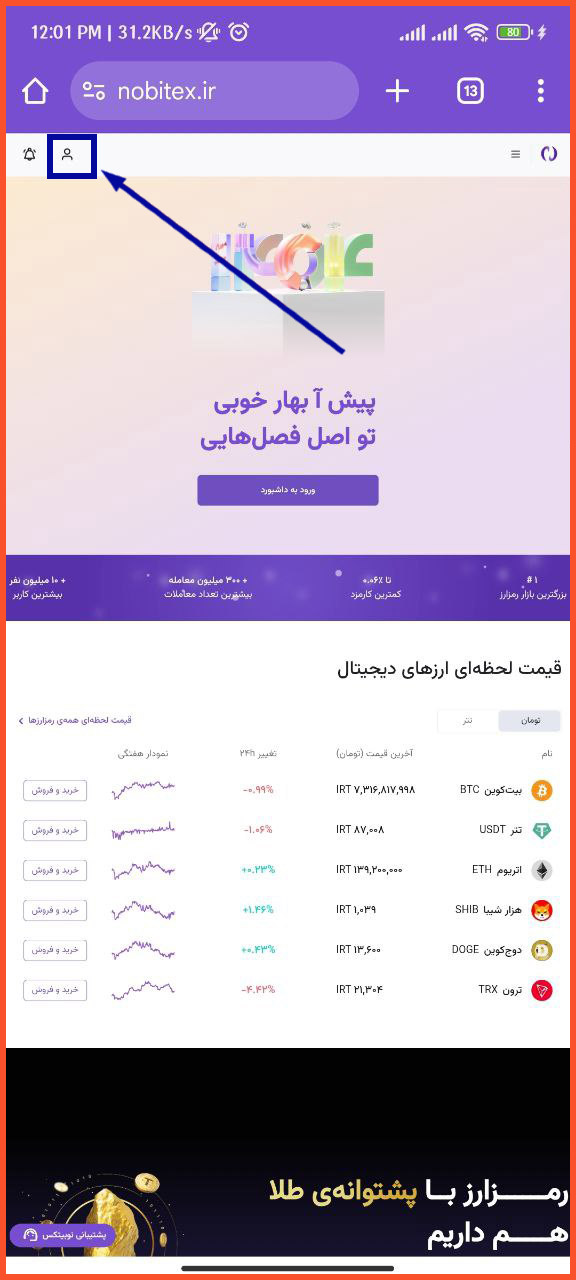
5- در صفحه جدیدی که برای شما باز خواهد شد، کافی است که روی گزینه تنظیمات کلیک کنید؛
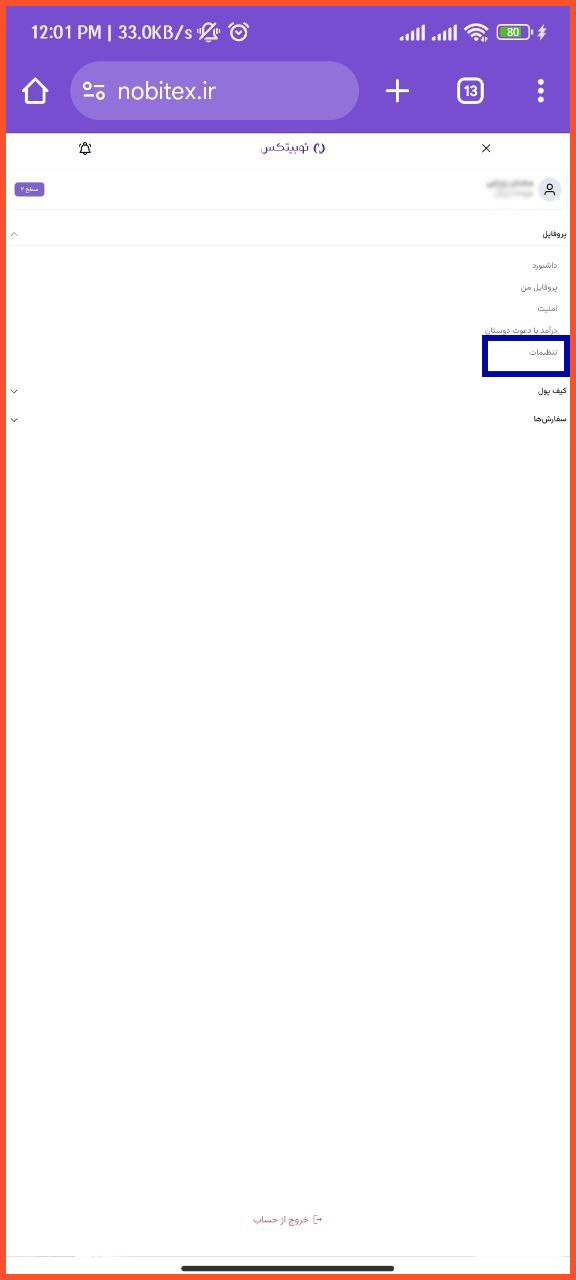
5- سپس در پایین صفحه از بخش کلید API روی گزینه نمایش توکن بزنید تا یک کد 40 رقمی شامل اعداد و حروف انگلیسی برای شما به نمایش داده شود؛
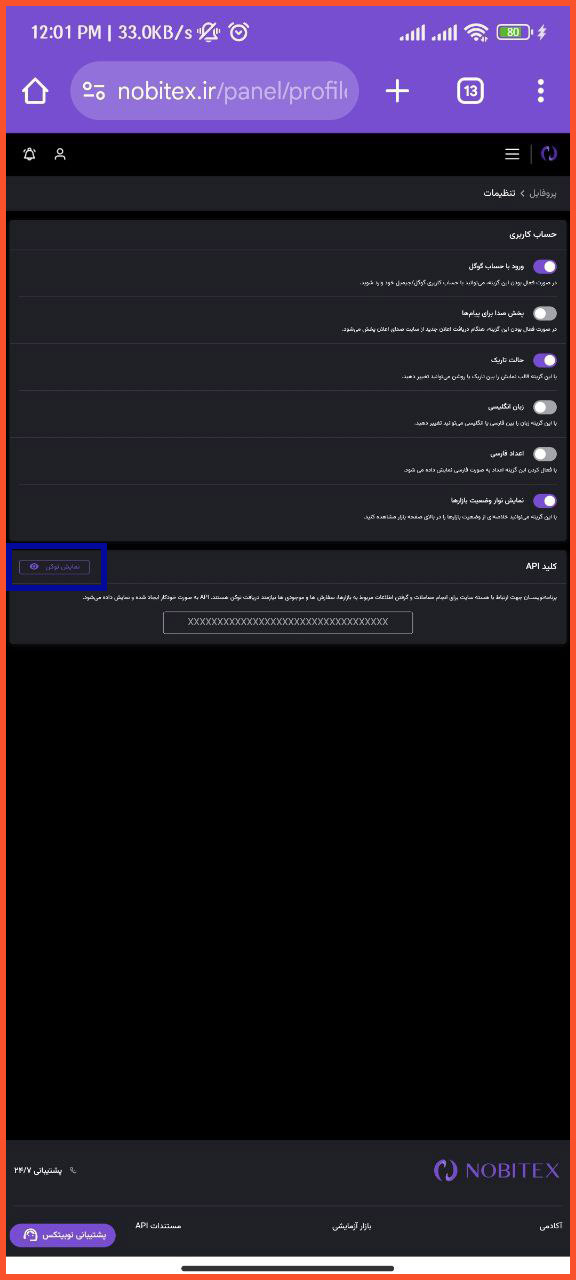
6- در این مرحله هشداری به شما نمایش داده میشود که از شما میخواهد اطلاعات مربوط به توکن خود را در اختیار دیگران قرار ندهید، در این مرحله گزینه تائید را انتخاب کنید تا وارد مرحله بعد شوید؛
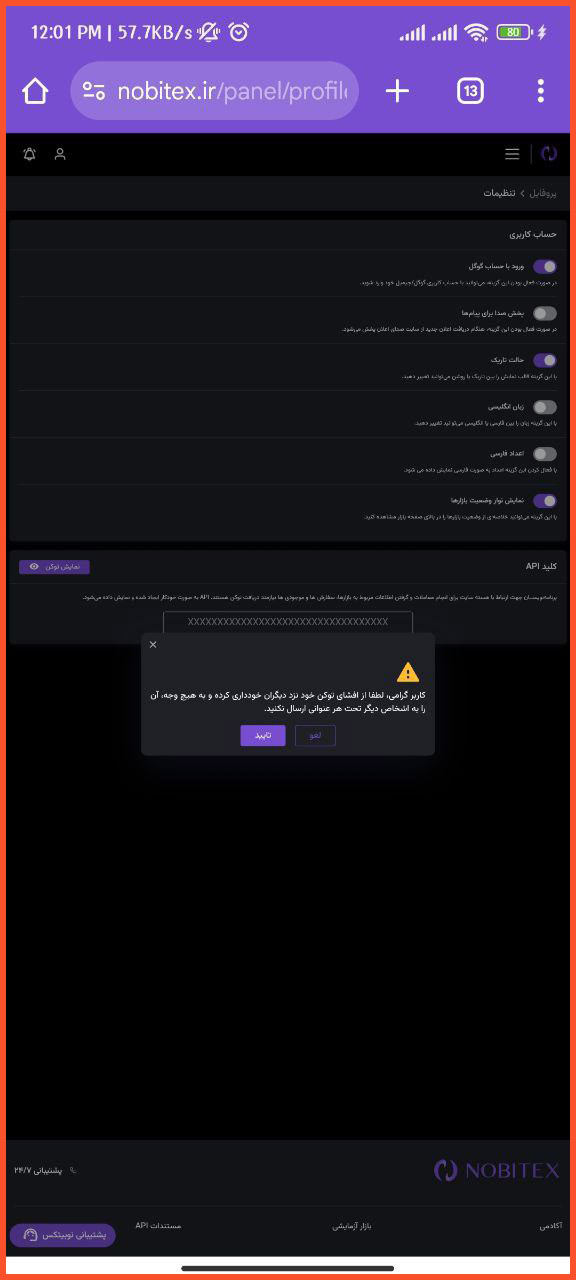
7- در مرحله بعد کد 40 رقمی به شما نمایش داده خواهد شد که باید آن را کپی کنید؛
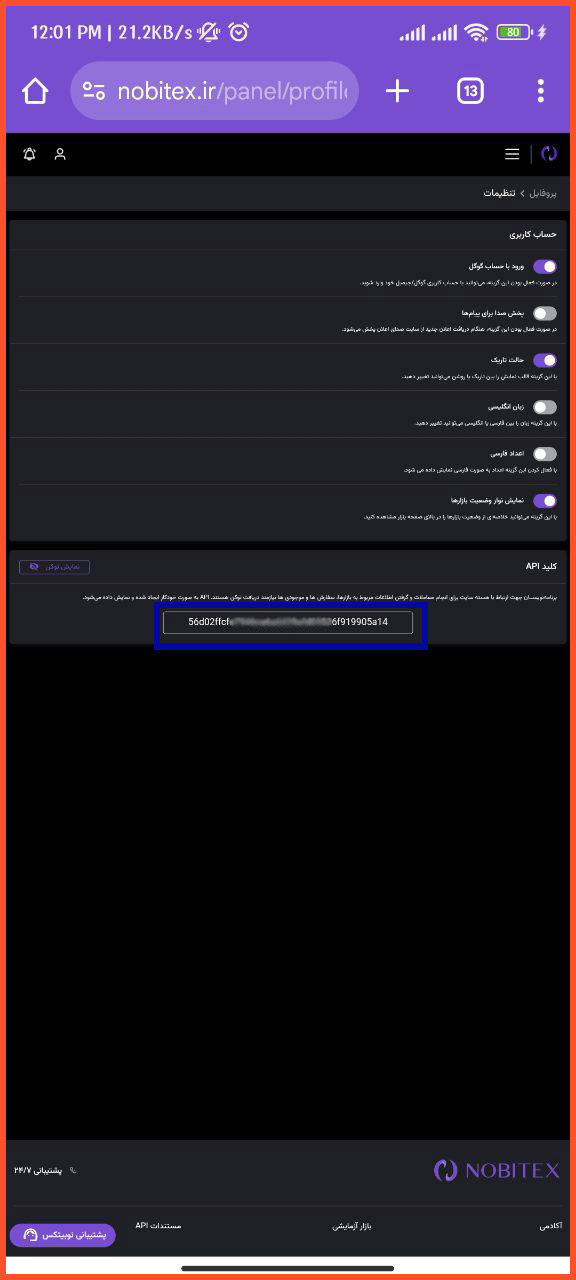
8- در این مرحله کار ما با سایت نوبیتکس به اتمام رسیده و باید بقیه مراحل را از طریق اپلیکیشن فونیکس پیگیری کنید. برای این کار ابتدا وارد اپلیکیشن فونیکس شوید و سپس روی گزینه پورتفولیو در پایین و سمت چپ این اپلیکیشن کلیک کنید؛
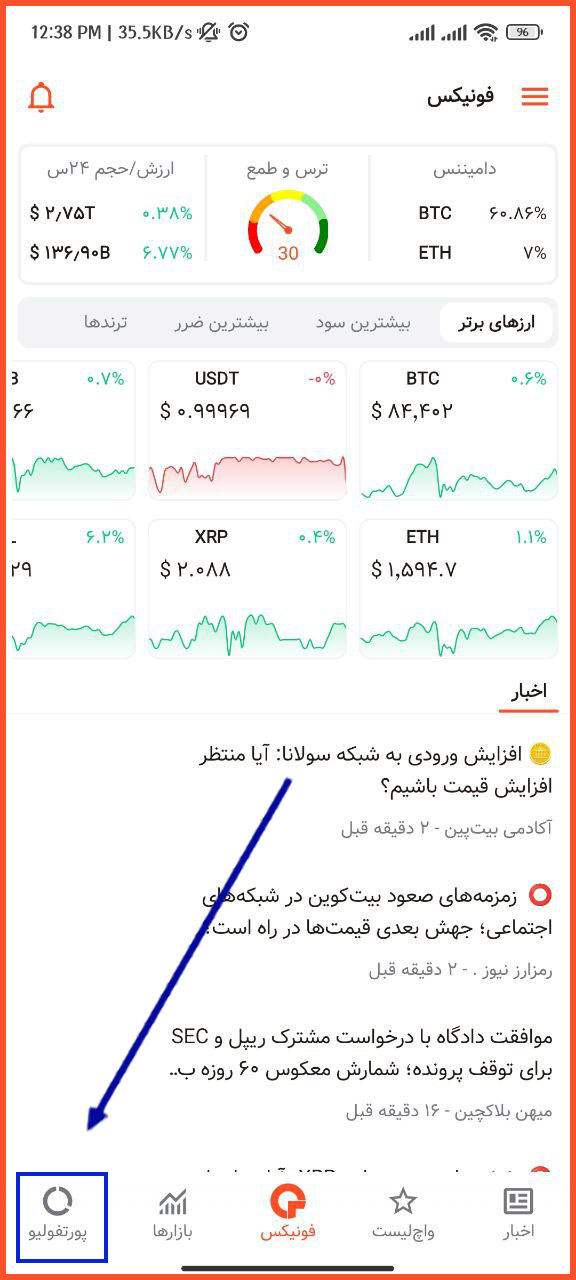
9- در این بخش پورتفولیوهای خود را مشاهده خواهید کرد. در صورتی که از قبل پورتفولیویی ایجاد کردهاید و میخواهید حساب نوبیتکس خود را به آن متصل کنید کافی است پورتفولیوی مورد نظر را انتخاب کنید، اما اگر هنوز پورتفولیویی ایجاد نکردهاید یا قصد ایجاد یک پورتفولیوی جدید را دارید، کافی است که روی علامت پوشه در بالا و چپ کلیک کنید؛
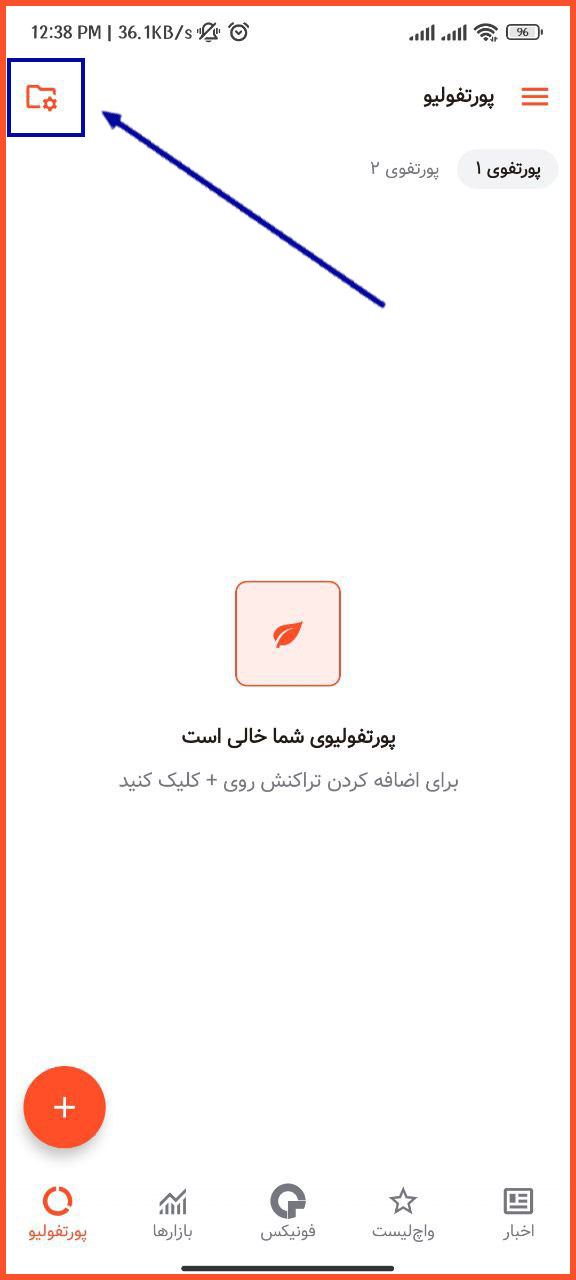
10- در این مرحله پورتفولیوهای خود را مشاهده خواهید کرد که میتوانید آنها را ویرایش یا حذف کنید. با کلیک روی علامت به اضافه در بالا و سمت چپ تصویر میتوانید یک پورتفولیوی جدید برای خود ایجاد کنید؛
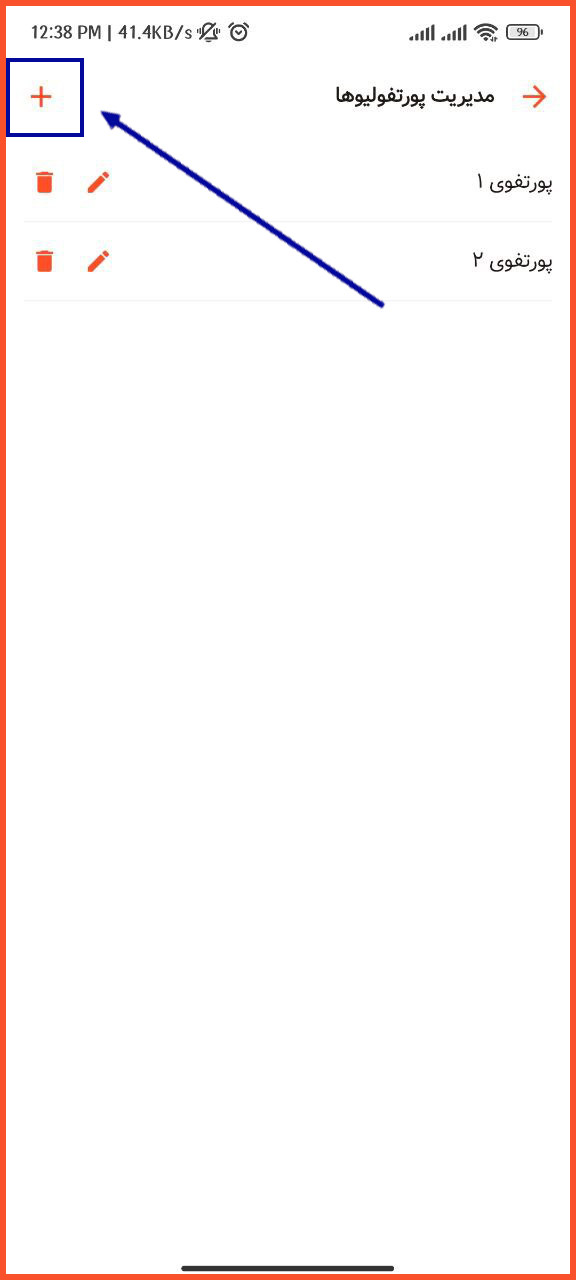
11- در این مرحله باید نام پورتفوی خود را اضافه کرده و روی گزینه اضافه کردن بزنید؛
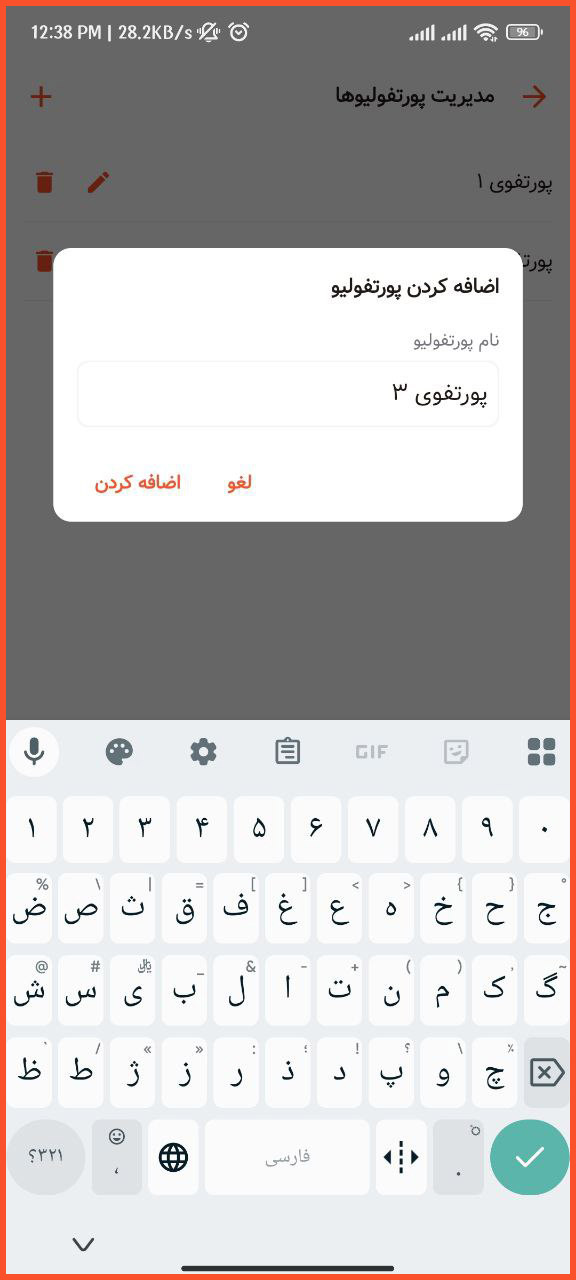
12- حال که پورتفولیوی جدید را ایجاد کردهاید، میتوانید اطلاعات مختلف خود را به آن اضافه کنید. برای این کار ابتدا از لیست بالا، پورتفولیوی مورد نظر خود را انتخاب کنید. سپس روی علامت به اضافه در پایین و سمت چپ تصویر بزنید؛
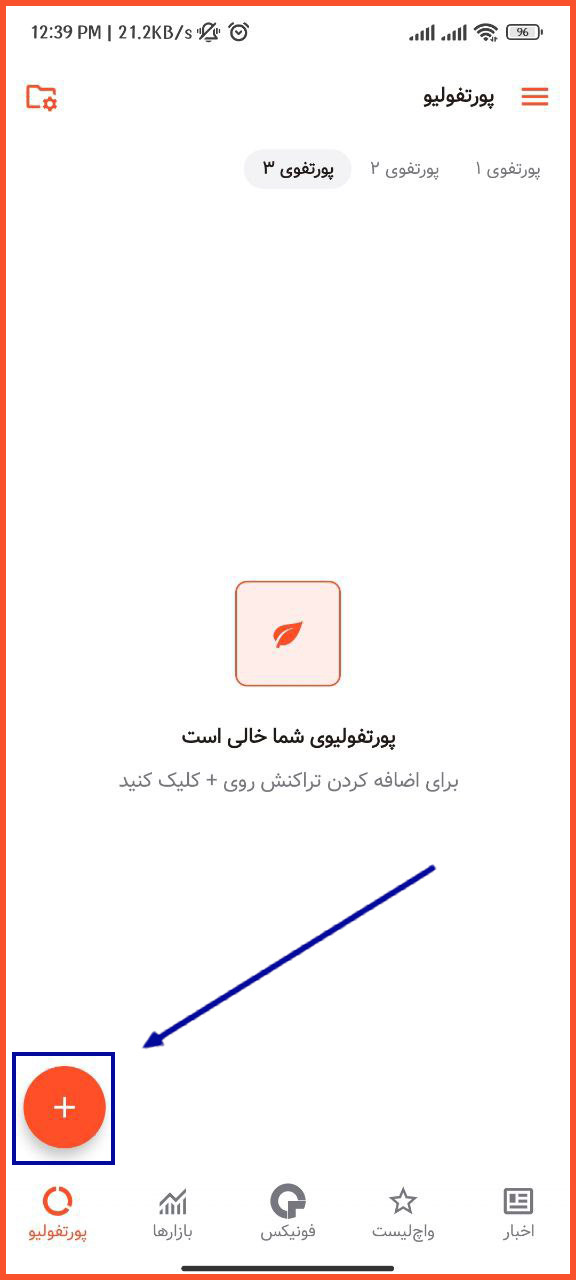
13- در این مرحله با یک صفحه جدید روبرو خواهید شد که در آن باید گزینه اتصال به اکسچنج را انتخاب کنید؛
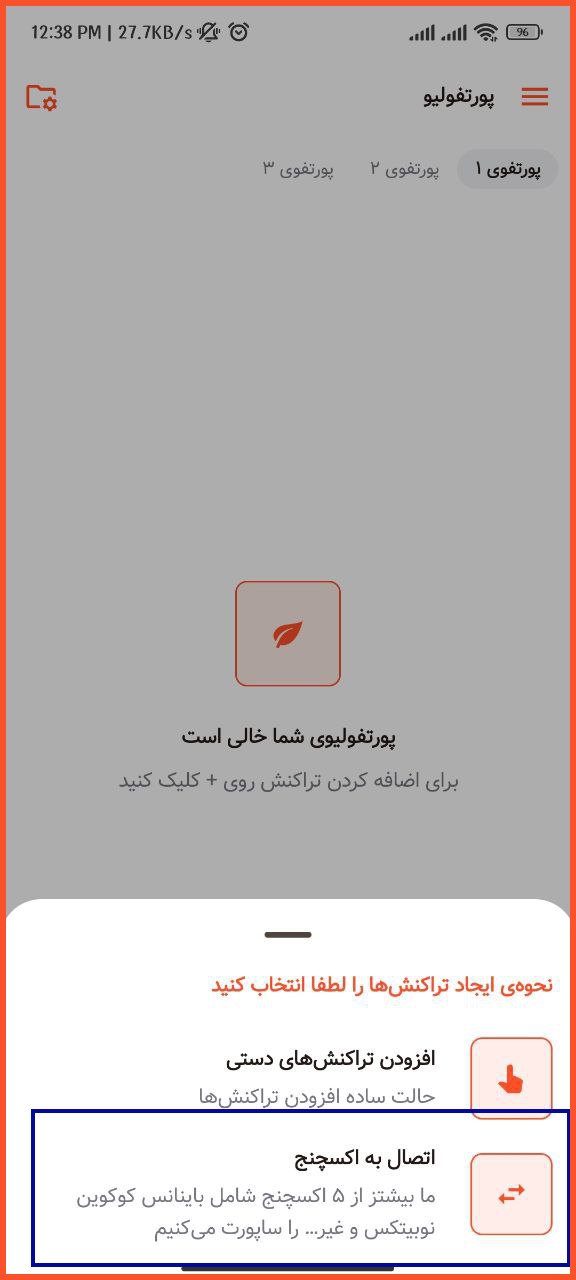
14- در این مرحله لیستی از اکسچنجهای مختلف را مشاهده خواهید کرد که میتوانید به هر کدام از آنها متصل شوید. ما قصد داریم که به صرافی نوبیتکس متصل شویم به همین دلیل باید روی گزینه Nobitex ضربه بزنید؛
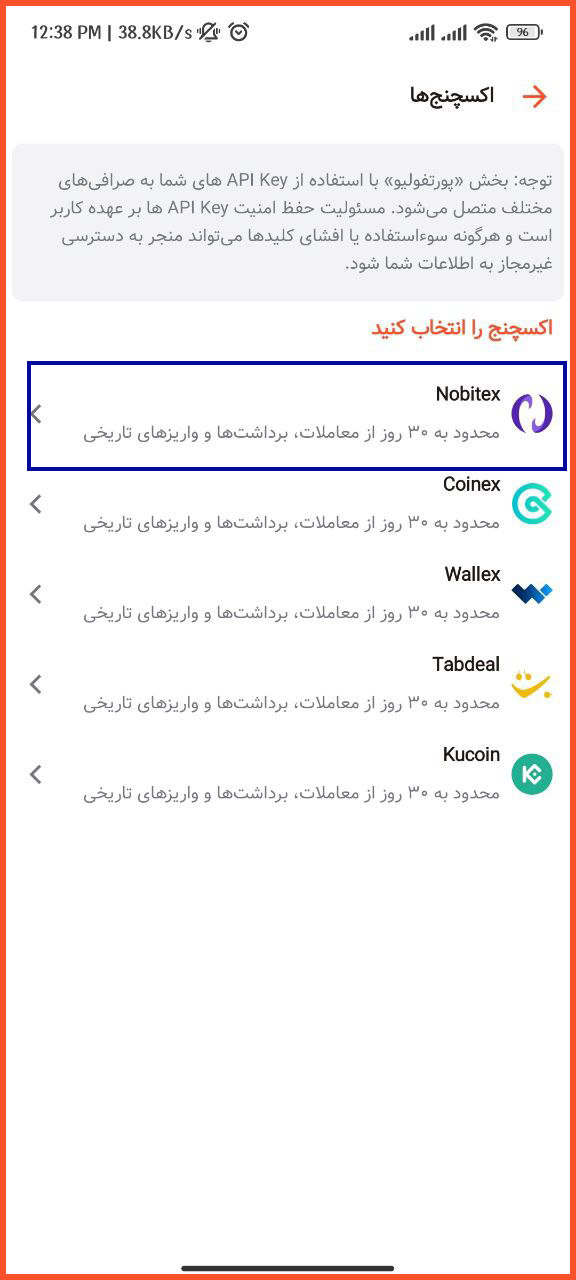
15- در صفحه جدید با یک اطلاعیه درباره محدودیتهای API روبرو خواهید شد و با انتخاب گزینه متوجه هستم وارد مرحله بعد خواهید شد؛
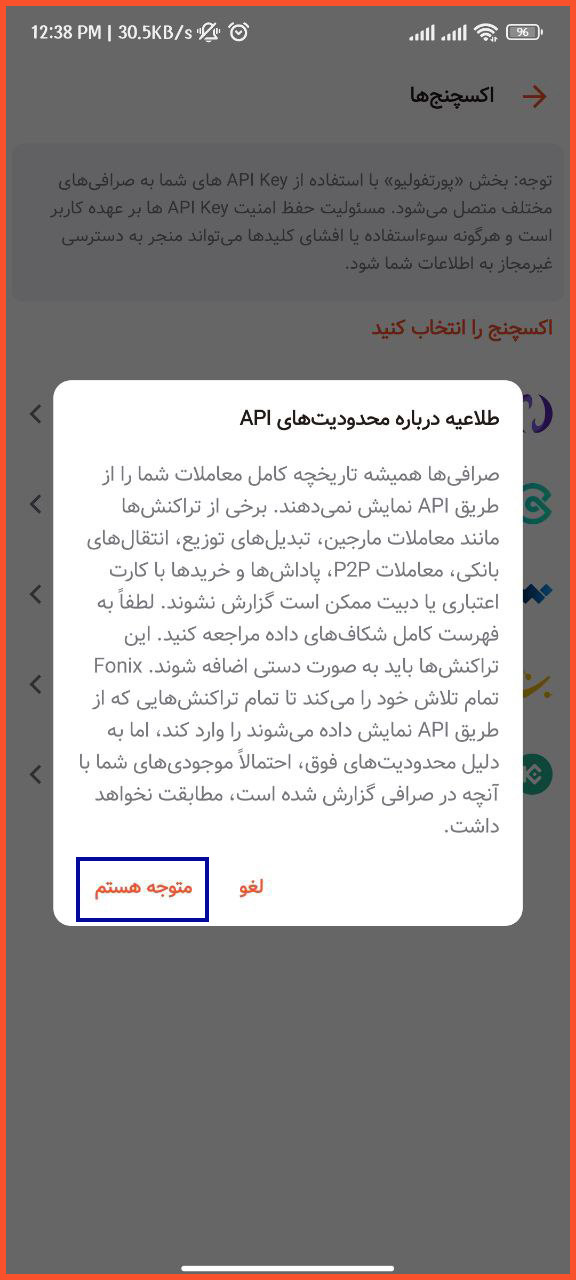
16- در مرحله جدید باید نام اکسچنج را وارد کرده و در بخش Api Key کدی را که از نوبیتکس کپی کرده بودید، وارد کنید. سپس روی گزینه اضافه کردن اکسچنج بزنید تا همه اطلاعات شما از صرافی نوبیتکس به فونیکس منتقل شود؛